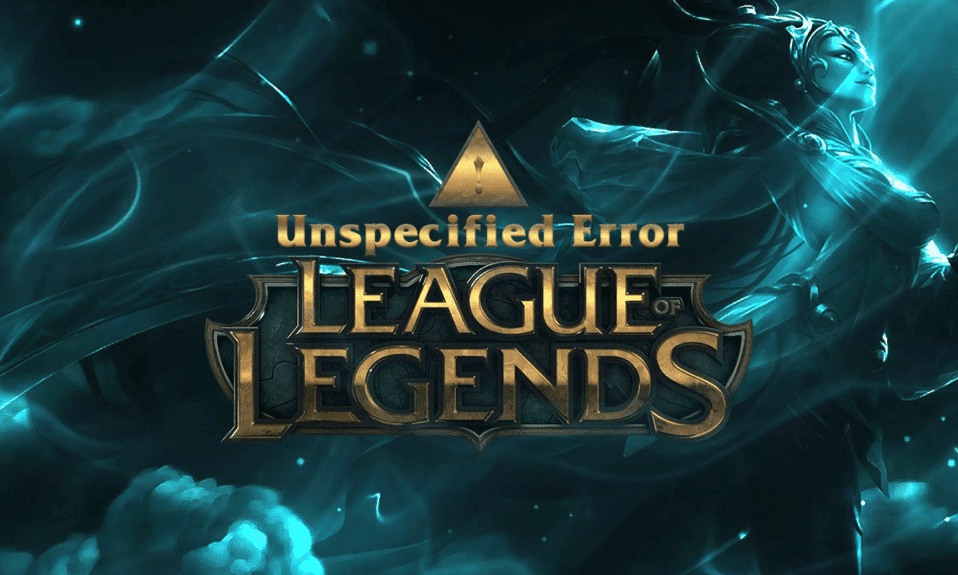
League of Legends, або скорочено LoL, є надзвичайно популярною онлайн-грою, розробленою та випущеною компанією Riot Games у 2009 році. Спочатку гра була доступна лише для операційних систем Mac та Windows. Завдяки своїй великій та відданій спільноті шанувальників, LoL поширилася на безліч інших платформ. Проте, гра також відома своєю історією помилок та проблем. Однією з таких проблем є “невизначена помилка League of Legends”. Часто причиною цієї несподіваної помилки LoL є проблеми з оновленням гри. Якщо ви також стикаєтеся з цією неприємною помилкою, цей посібник надасть вам необхідну допомогу у її вирішенні. Продовжуйте читати, щоб дізнатися більше!
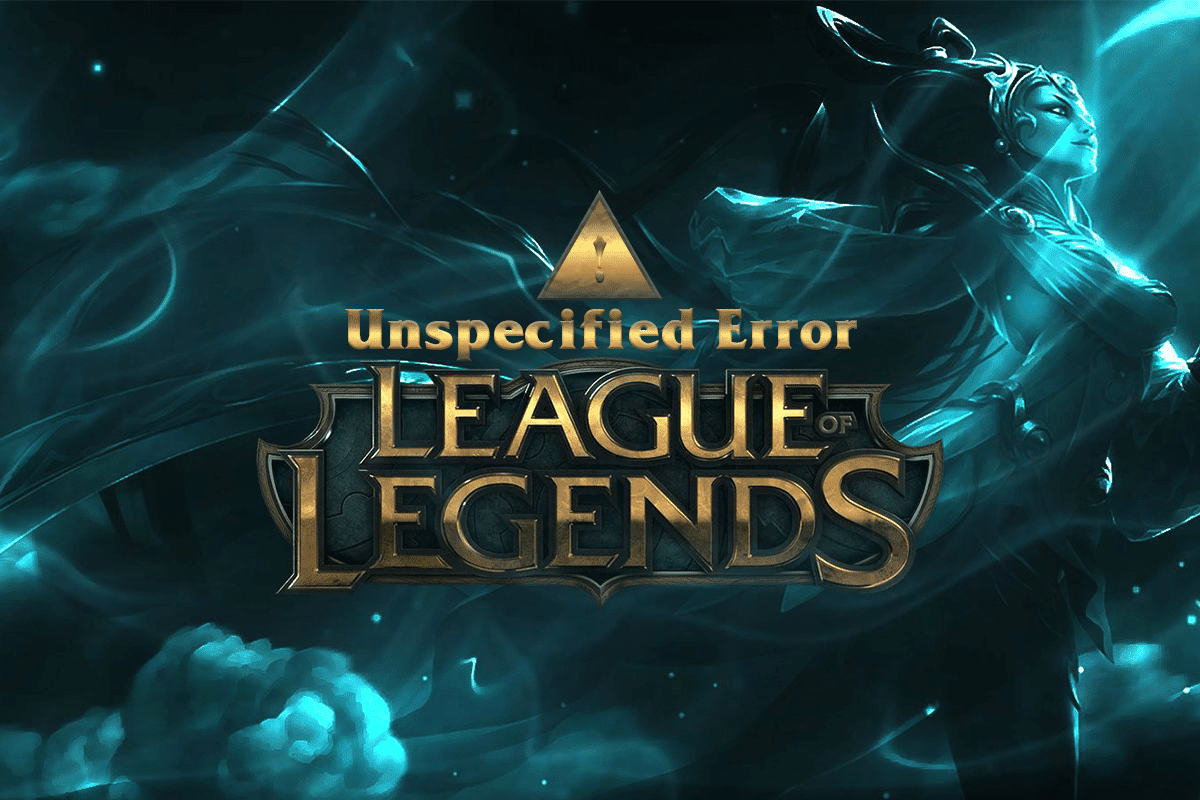
Виправлення невизначеної помилки League of Legends у Windows 10
Повне повідомлення про цю невизначену помилку виглядає так:
Сталася невизначена помилка. Будь ласка, перегляньте журнали для отримання додаткової інформації.
Існує багато причин, які можуть спричинити цю проблему. Ось деякі з них:
- Відсутність прав адміністратора у League of Legends.
- Проблеми з інтернет-з’єднанням.
- Конфлікти в налаштуваннях DNS.
- Блокування гри антивірусним програмним забезпеченням.
- Брандмауер Windows Defender блокує гру.
- Проблеми у файлі hosts.
- DirectX блокує LoL.
- Некоректно налаштовані файли встановленої гри.
Далі ми розглянемо методи вирішення цієї проблеми.
Щоб усунути цю несподівану помилку LoL у Windows 10, спробуйте наступні способи:
Базові кроки з усунення несправностей
Перед тим, як переходити до більш складних методів, спробуйте ці прості поради, які можуть швидко допомогти:
1. Найпростішим способом вирішення багатьох тимчасових збоїв у League of Legends є перезавантаження комп’ютера.
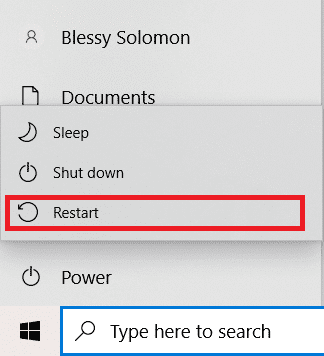
2. Деякі користувачі повідомляли, що нестабільне інтернет-з’єднання також може викликати цю помилку. Ви можете провести тест швидкості, щоб перевірити, чи достатньо висока швидкість вашого інтернет-з’єднання для коректної роботи гри.

3. Спробуйте перезавантажити ваш роутер, дотримуючись інструкцій для перезавантаження роутера або модема. Після цього перевірте, чи зникла помилка.

4. Якщо на вашому комп’ютері з Windows 10 запущено забагато фонових процесів, це може вплинути на доступ до інтернет-з’єднання, оскільки ці процеси використовують частину пропускної здатності. Скористайтеся посібником про те, як завершити процеси в Windows 10, щоб закрити всі непотрібні фонові програми.
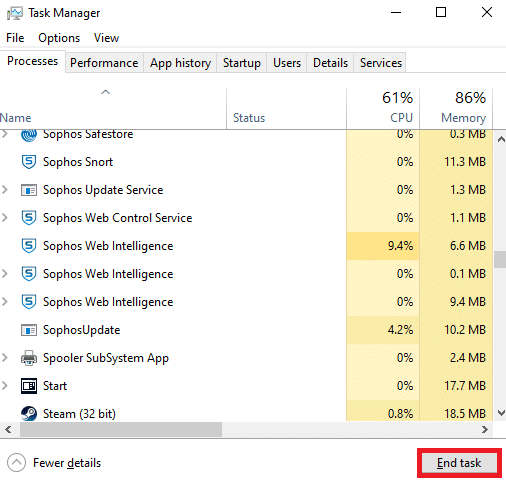
Спосіб 1. Запуск League of Legends вручну
Якщо ваш комп’ютер потребує додаткового часу для завантаження League of Legends, це може призвести до “невизначеної помилки”. Ви можете спробувати запустити гру вручну, виконавши наступні дії:
1. Натисніть клавіші Windows + E, щоб відкрити Провідник файлів.
2. Перейдіть до наступного розташування:
C:Riot GamesLeague of LegendsRADSprojectslolpatcherreleasesdeploy
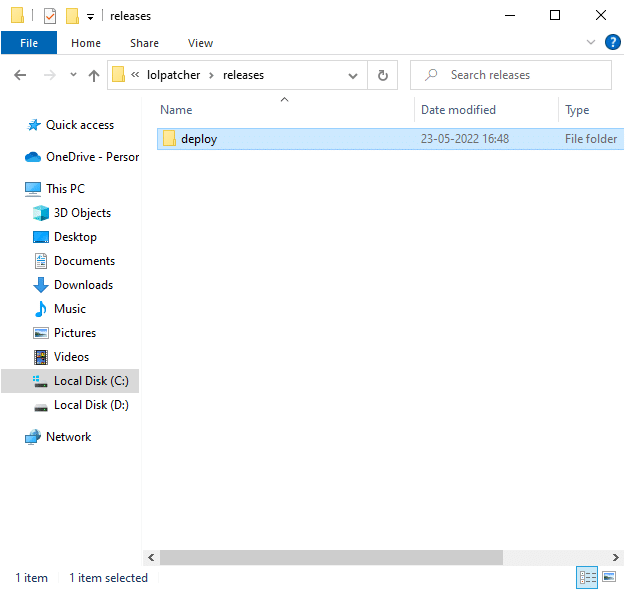
3. У папці “deploy” клацніть правою кнопкою миші на файлі LoLPatcher.exe та виберіть “Запустити від імені адміністратора”.
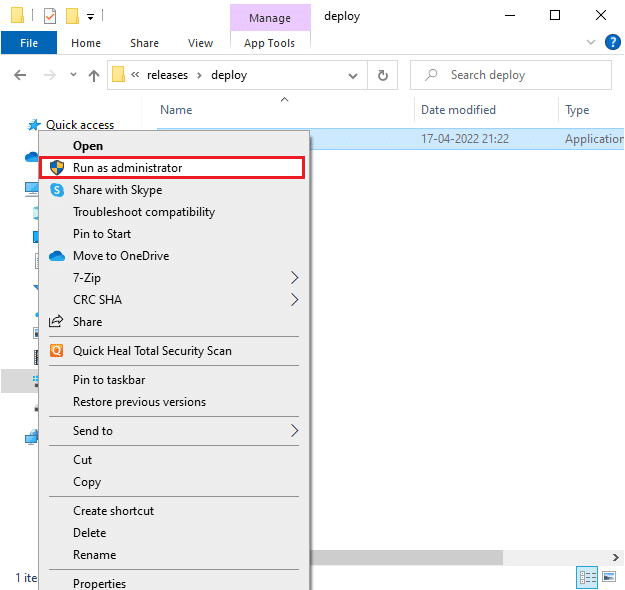
Спосіб 2. Запуск League of Legends від імені адміністратора
Щоб уникнути “невизначеної помилки” League of Legends, запускайте гру від імені адміністратора, як описано нижче:
1. Клацніть правою кнопкою миші на ярлику League of Legends на робочому столі.
2. Виберіть пункт “Властивості”.
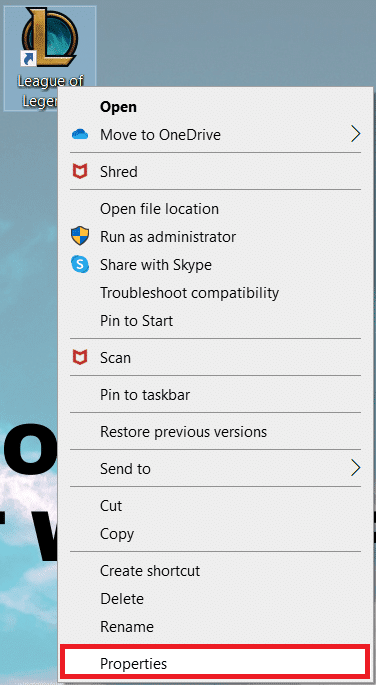
3. Перейдіть на вкладку “Сумісність” та встановіть прапорець “Запуск цієї програми від імені адміністратора”.
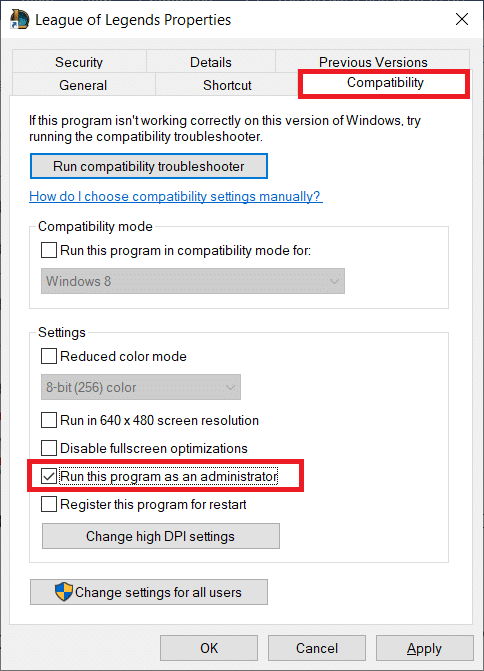
4. Натисніть “Застосувати” > “OK”, щоб зберегти зміни.
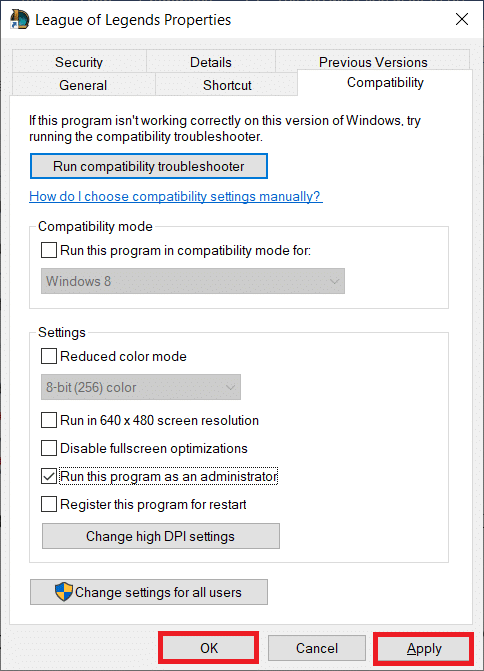
Спосіб 3: Видалення папки LoL_air_client (якщо вона є)
Ще один простий спосіб виправити цю помилку – видалити певну папку у Провіднику файлів. Це видалить пошкоджені компоненти, пов’язані з грою. Ось як це зробити:
1. Запустіть Провідник файлів, натиснувши клавіші Windows + E.
2. Перейдіть до наступного розташування:
C:Riot GamesLeague of LegendsRADSprojectslol_air_client
Примітка: папка lol_air_client також може знаходитись в іншому місці. Зверніть увагу на точне розташування.
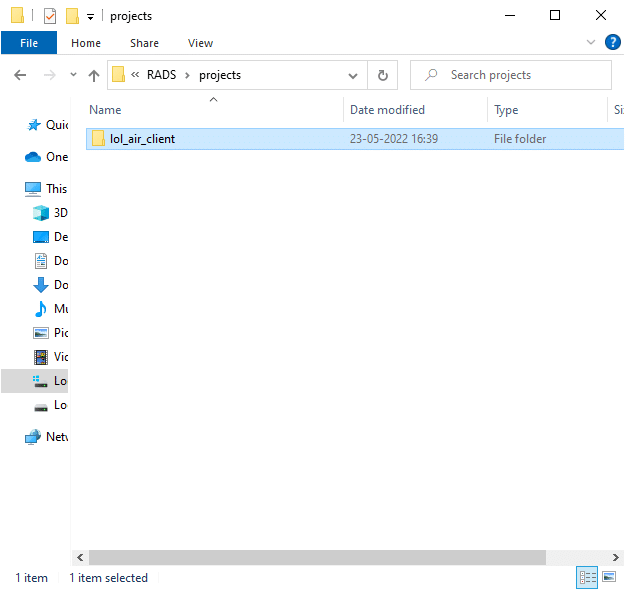
3. Клацніть правою кнопкою миші на папці “lol_air_client” і виберіть “Видалити”.
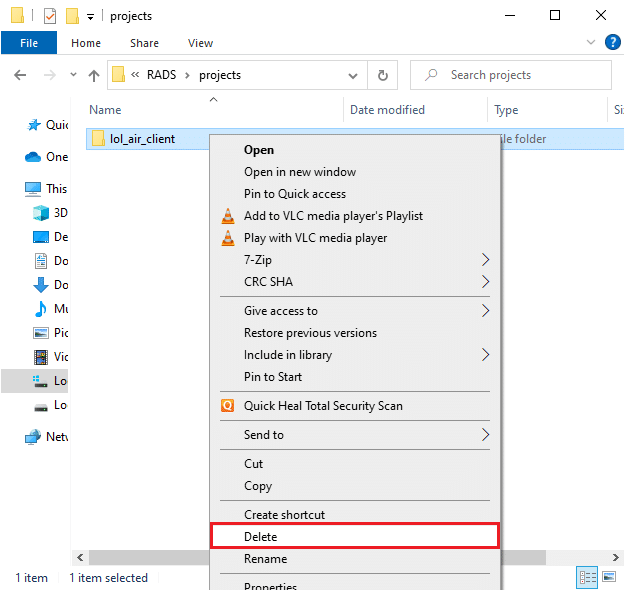
4. Після видалення папки перезавантажте комп’ютер.
Спосіб 4. Налаштування файлу hosts
Якщо файл hosts містить невірні записи, пов’язані з League of Legends, це може викликати “невизначену помилку”. Вам потрібно відредагувати цей файл, щоб виправити проблему. Ось як це зробити:
1. Запустіть Провідник файлів.
2. Перейдіть на вкладку “Вигляд” і встановіть прапорець “Приховані елементи” в розділі “Показати/приховати”.
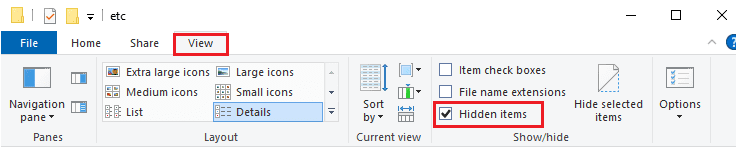
3. Перейдіть до наступного шляху у Провіднику файлів:
C:WindowsSystem32driversetc
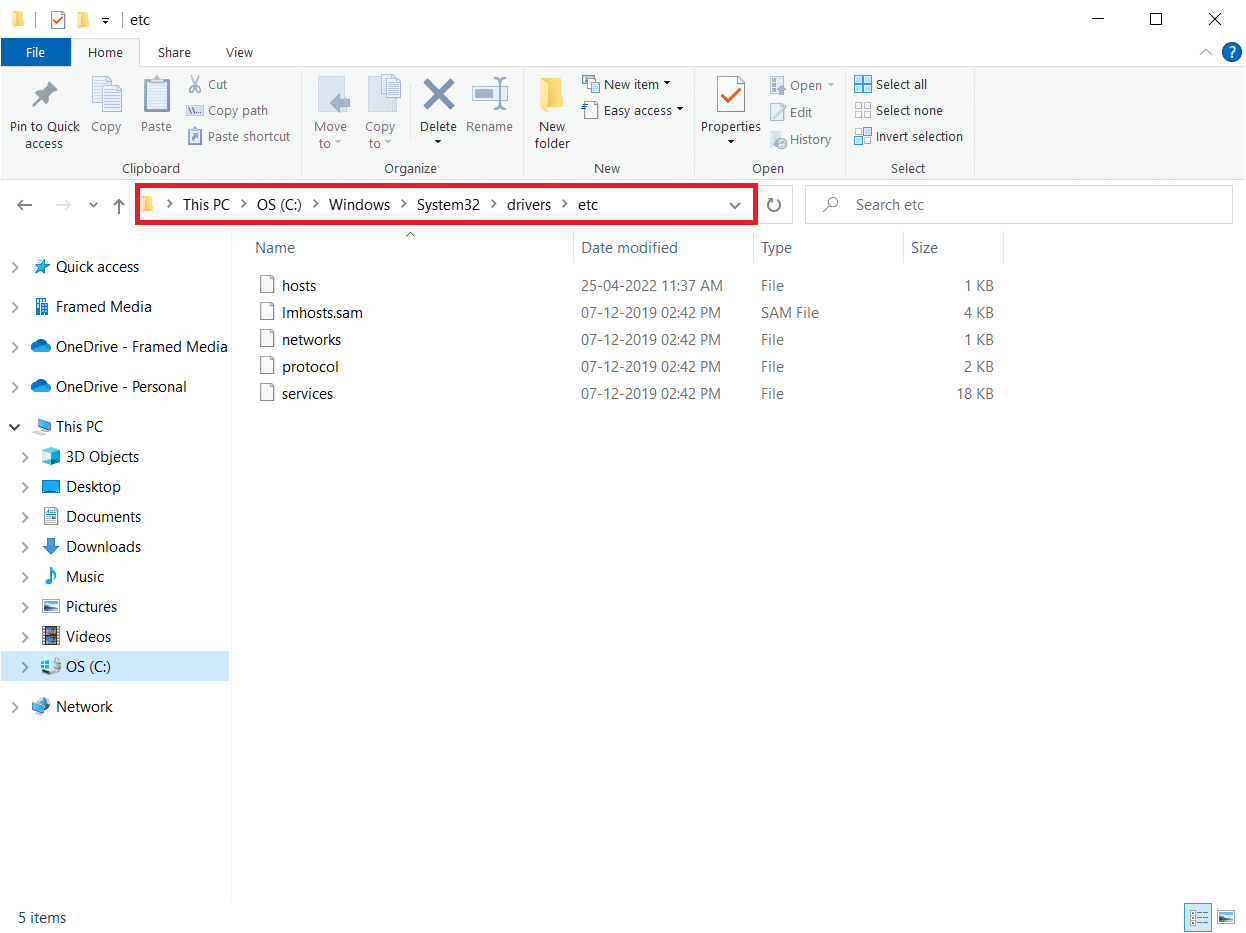
4. Клацніть правою кнопкою миші на файлі hosts і виберіть “Відкрити за допомогою”.
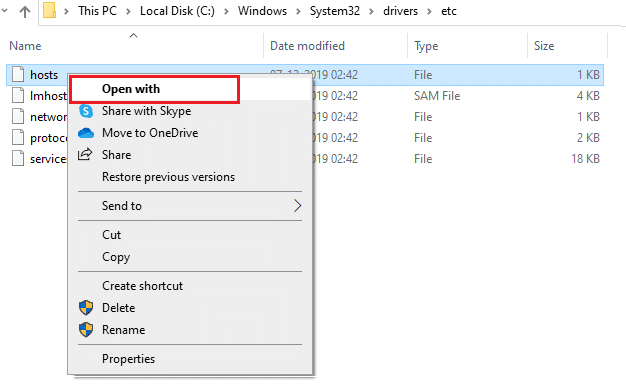
5. Виберіть “Блокнот” і натисніть “OK”.
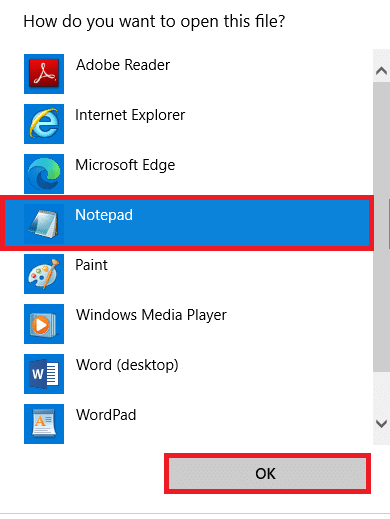
6. Додайте рядок “67.69.196.42 l3cdn.riotgames.com” внизу файлу.
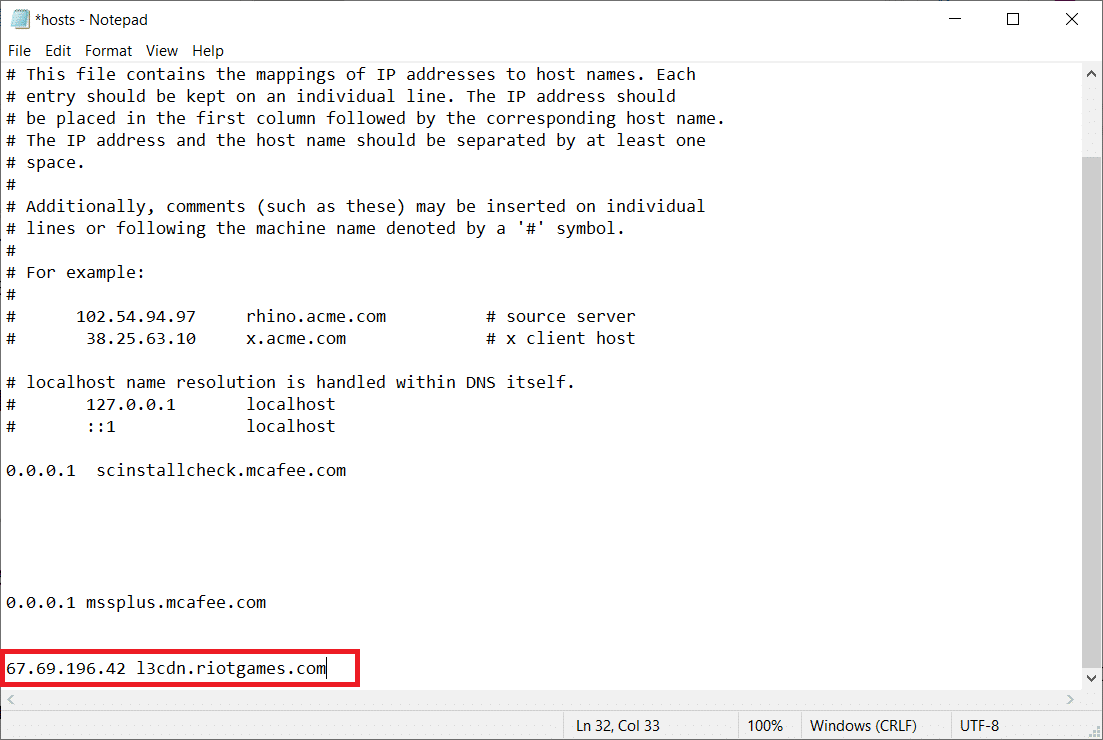
7. Збережіть файл, натиснувши Ctrl + S.
8. Закрийте Блокнот і перевірте, чи виправлено помилку.
Спосіб 5. Зміна клієнта оновлення гри
Цей метод є складнішим і вимагає уважності. Виконайте наступні кроки:
1. Відкрийте Провідник файлів і перейдіть до наступного розташування:
C:Riot GamesLeague of Legends
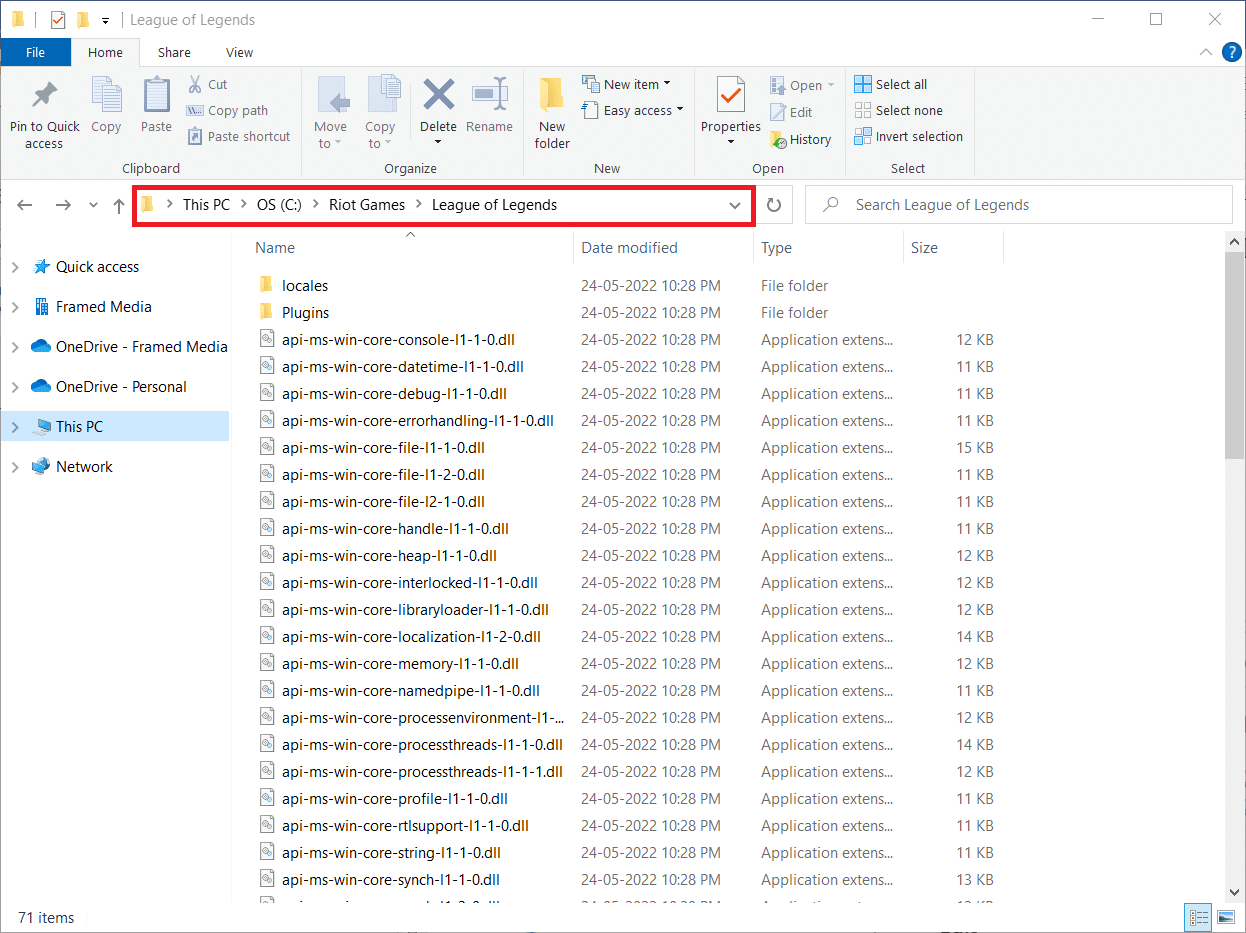
2. Знайдіть файл “User.cfg” і клацніть на ньому правою кнопкою миші.
3. Виберіть “Відкрити за допомогою” > “Блокнот”.
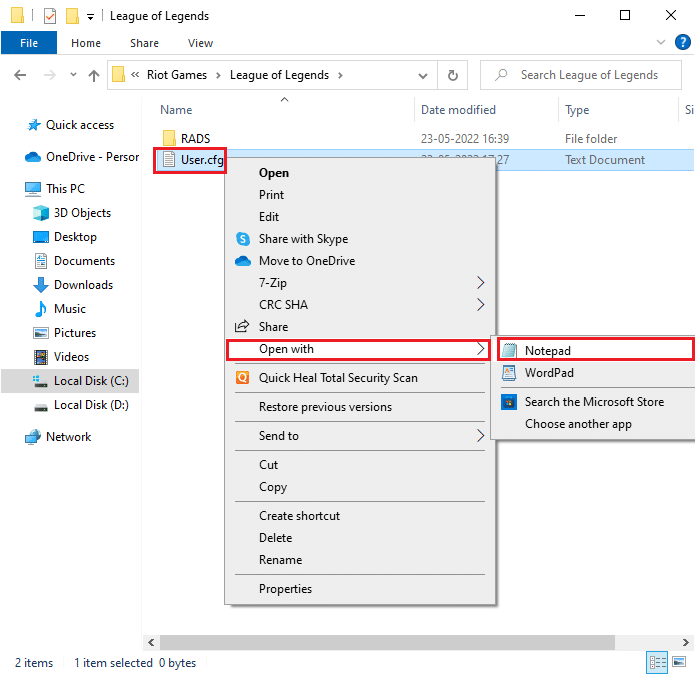
4. Натисніть Ctrl + F, щоб відкрити вікно пошуку. Введіть “LeagueClientOptIn” у вкладці “Знайти”.
5. Змініть значення “LeagueClientOptIn” з “Так” на “Ні”.
6. Натисніть Ctrl + S, щоб зберегти зміни і перезапустіть гру.
Спосіб 6. Налаштування файлу system.cfg
Налаштування файлу system.cfg у папці League of Legends також може допомогти вам виправити “неочікувану помилку” LoL. Ось що вам потрібно зробити:
1. Відкрийте Провідник файлів і перейдіть до наступного розташування:
C:Riot GamesLeague of LegendsRADS
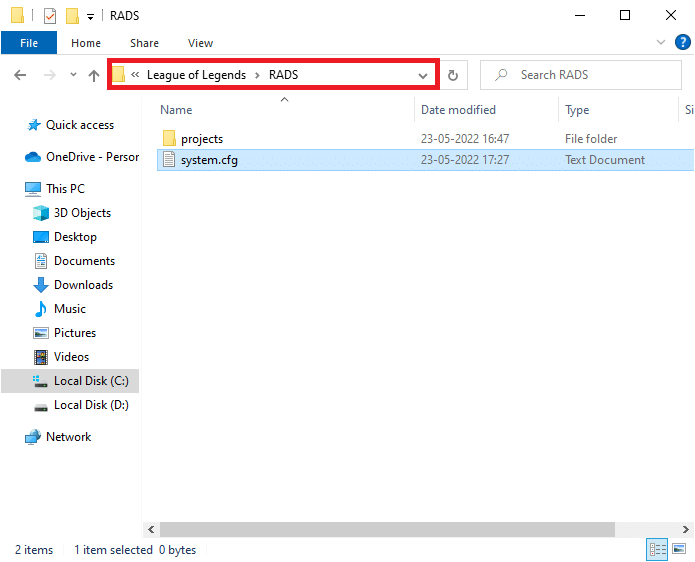
2. Знайдіть файл “system.cfg” і клацніть на ньому правою кнопкою миші.
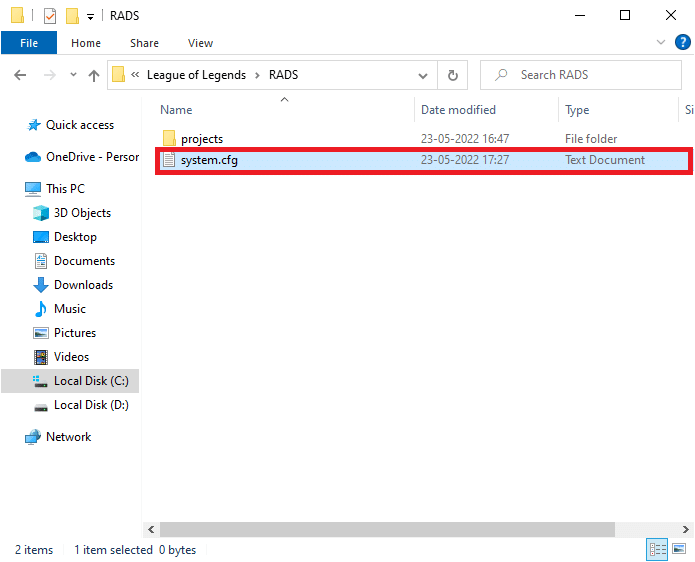
3. Виберіть “Відкрити за допомогою”, а потім “Блокнот”.
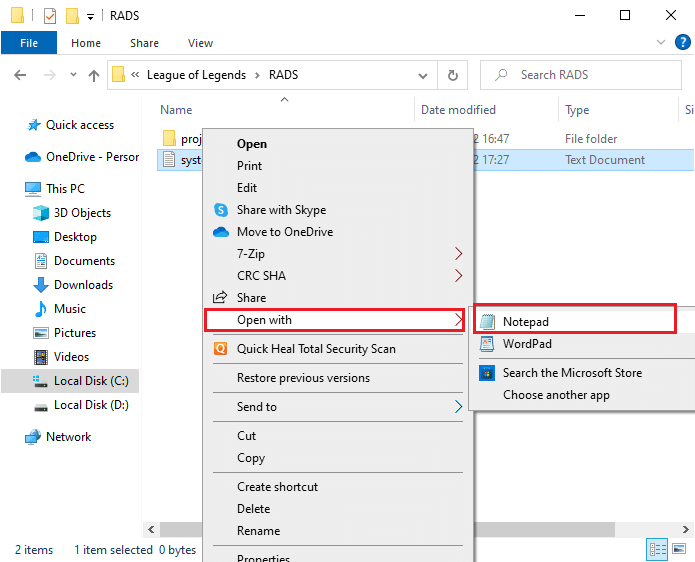
4. Натисніть Ctrl + A, щоб вибрати весь вміст, а потім клавішу Delete.
5. Вставте наступний рядок і збережіть зміни, натиснувши Ctrl + S:
DownloadPath = /releases/live DownloadURL = l3cdn.riotgames.com Region = EUW
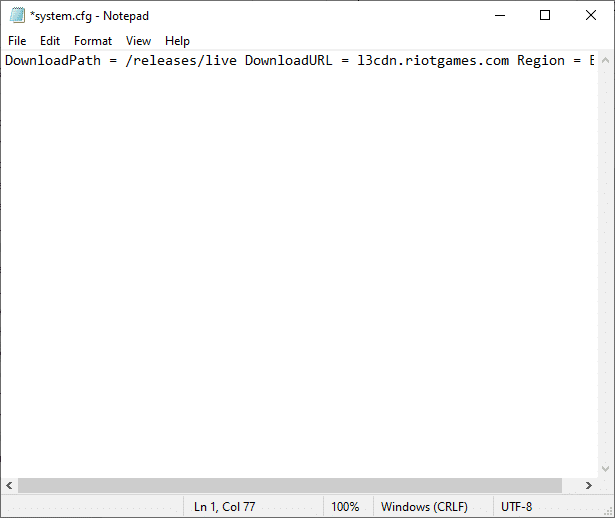
Спосіб 7: Оновлення Windows
Оновлення Windows часто містять виправлення помилок та покращення стабільності. Регулярно встановлюйте оновлення, щоб уникнути проблем. Якщо є оновлення, скористайтеся посібником “Як завантажити та встановити останнє оновлення Windows 10”.
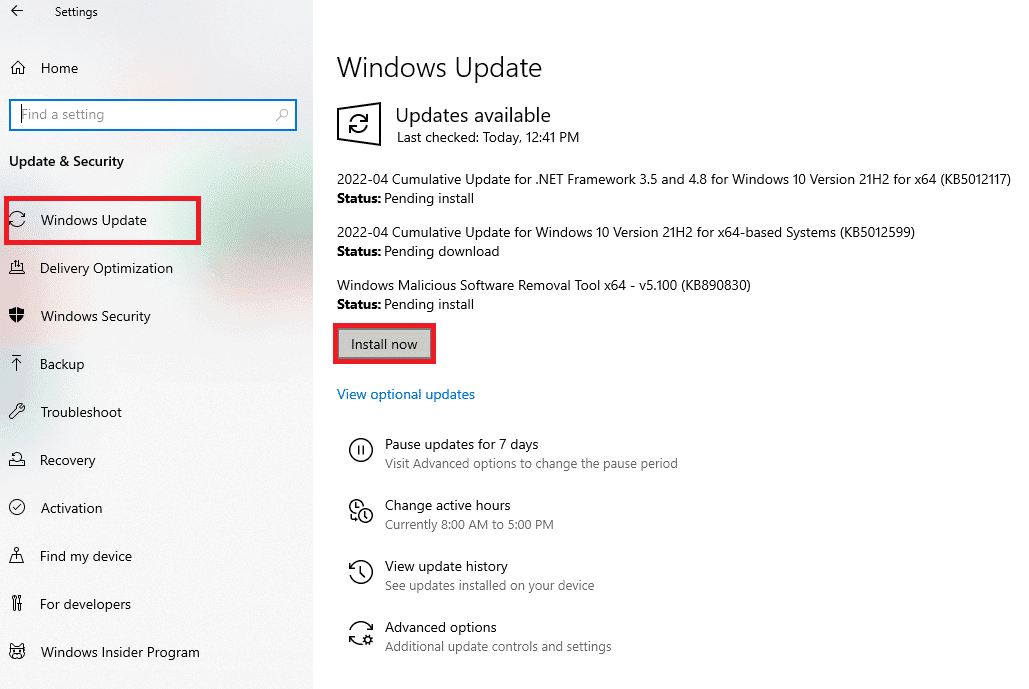
Після оновлення перевірте, чи зникла “невизначена помилка” League of Legends.
Спосіб 8: Оновлення драйверів графічного процесора
Для оптимальної продуктивності в іграх ваші драйвери графічного процесора мають бути актуальними. Оновіть їх, якщо вони несправні або застарілі. Ви можете завантажити останні версії драйверів з офіційних веб-сайтів виробників або оновити їх вручну, скориставшись посібником “4 способи оновлення графічних драйверів у Windows 10”.
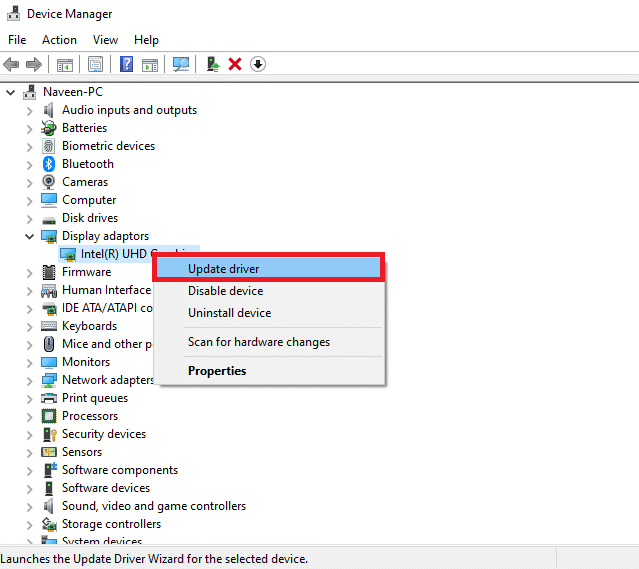
Спосіб 9. Відкат драйверів графічного процесора
Іноді нова версія драйверів може викликати конфлікти. У такому випадку потрібно відновити попередню версію. Використовуйте посібник “Як відкотити драйвери у Windows 10” для відновлення попередньої версії.
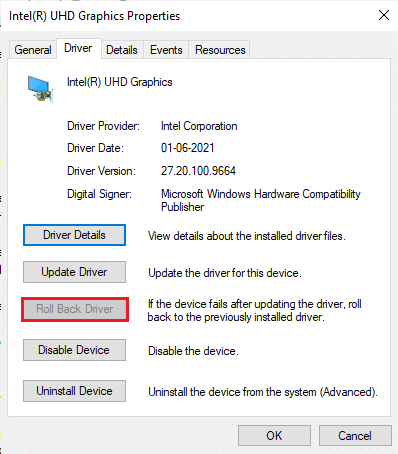
Спосіб 10. Перевстановлення драйверів графічного процесора
Якщо проблема не зникла після оновлення або відкату драйверів, спробуйте їх перевстановити. Скористайтеся посібником “Як видалити та перевстановити драйвери у Windows 10” для отримання інструкцій.
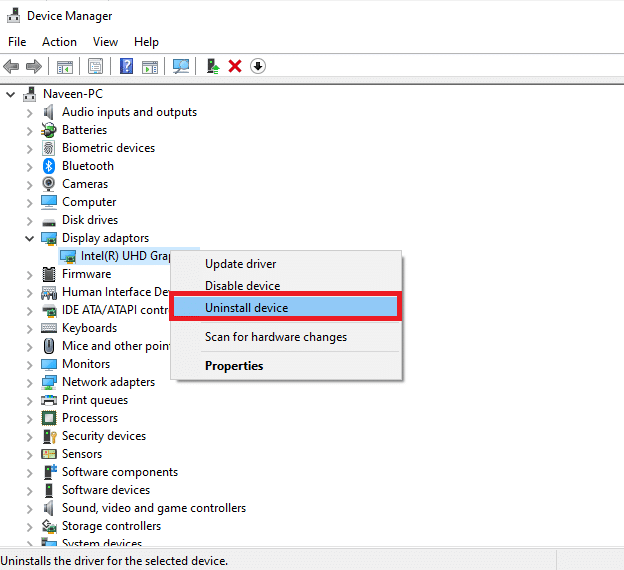
Після перевстановлення драйверів перевірте, чи можна запустити League of Legends без помилок.
Спосіб 11. Зміна адреси DNS
Деякі користувачі повідомляли, що перехід на адреси Google DNS може допомогти вирішити цю проблему. Скористайтеся посібником зі зміни DNS, щоб виправити проблеми з системою доменних імен.
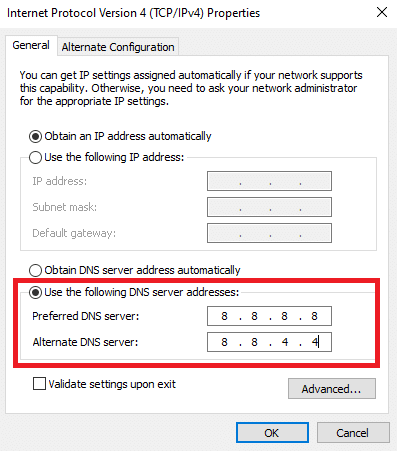
Після зміни DNS перевірте, чи запускається LoL без помилки.
Спосіб 12. Тимчасове вимкнення антивірусу (якщо він є)
Антивірусне програмне забезпечення іноді може блокувати гру, спричиняючи “невизначену помилку”. Тимчасово вимкніть антивірус, дотримуючись інструкцій у посібнику “Як тимчасово вимкнути антивірус у Windows 10”.
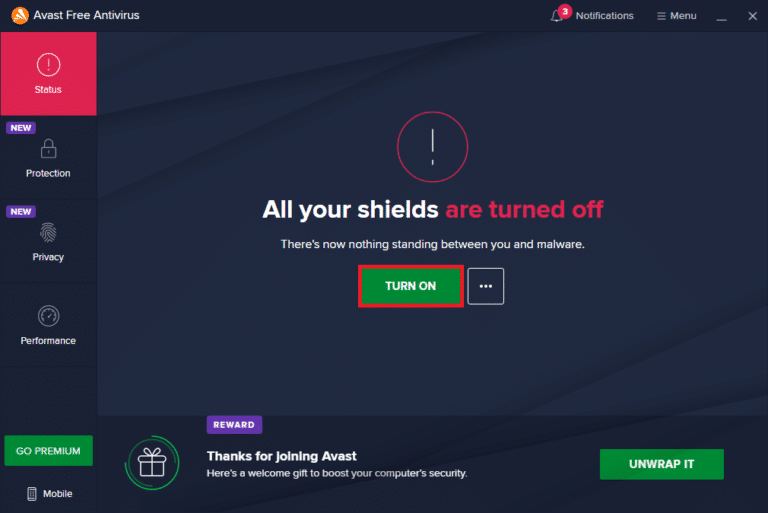
Після тестування обов’язково знову увімкніть антивірус, оскільки система без захисту завжди вразлива.
Спосіб 13. Вимкнення брандмауера Windows Defender (не рекомендується)
Брандмауер Windows Defender також може перешкоджати доступу до гри. Спробуйте вимкнути брандмауер, як описано в посібнику “Як вимкнути брандмауер Windows 10”.
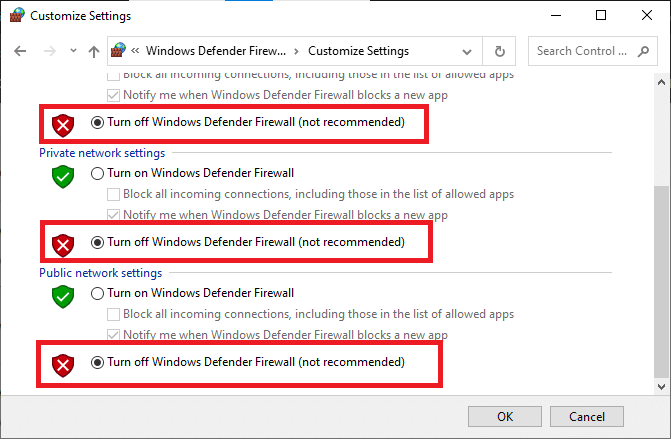
Примітка: після тестування обов’язково знову увімкніть брандмауер, оскільки комп’ютер без нього стає вразливим до атак зловмисних програм.
Спосіб 14. Використання VPN
Якщо жоден із попередніх методів не допоміг, ви можете спробувати використовувати VPN (віртуальну приватну мережу). VPN забезпечує більш безпечне та зашифроване з’єднання. Використовуйте надійну VPN-службу та змініть свій географічний регіон у налаштуваннях VPN, щоб виправити помилку. Скористайтеся посібником “Як налаштувати VPN на Windows 10”, якщо ви не знаєте, як це зробити.

Спосіб 15. Налаштування ключів реєстру
Деякі гравці підтвердили, що перевстановлення DirectX допомогло їм виправити “невизначену помилку”. Ось як видалити встановлені файли DirectX з реєстру:
1. Натисніть клавіші Windows + R, щоб відкрити діалогове вікно “Виконати”.
2. Введіть “regedit” і натисніть Enter, щоб відкрити редактор реєстру.
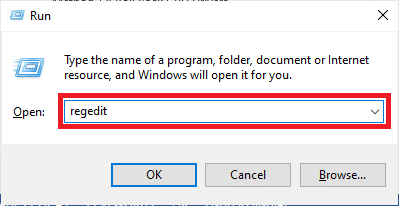
3. Натисніть “Так” у повідомленні “Контроль облікових записів користувачів”.
4. Перейдіть до наступного шляху в редакторі реєстру:
ComputerHKEY_LOCAL_MACHINESOFTWAREMicrosoftDirectX
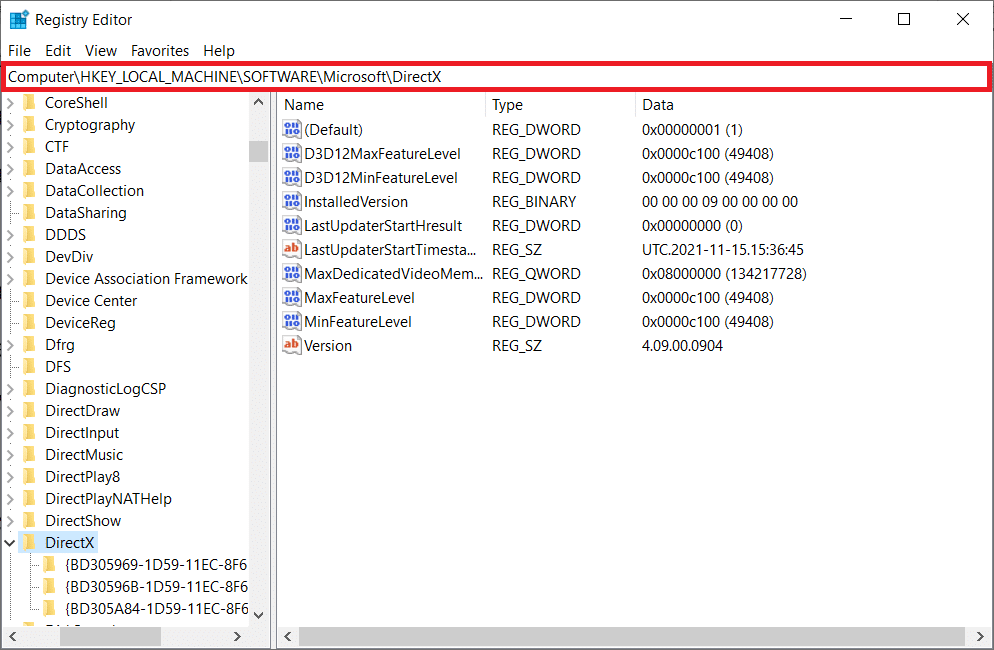
5. Клацніть правою кнопкою миші на файлі “InstalledVersion” і виберіть “Видалити”.
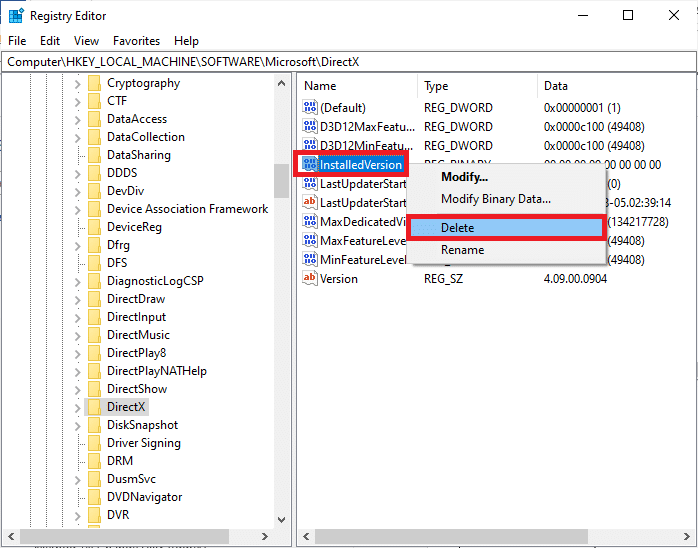
6. Аналогічно видаліть файл “версія”.
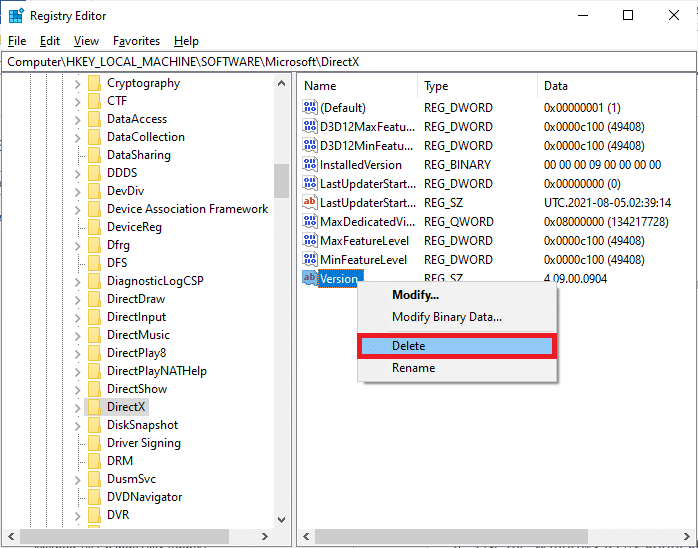
7. Скористайтеся посібником “Як завантажити та встановити DirectX на Windows 10”, щоб перевстановити DirectX на комп’ютер.
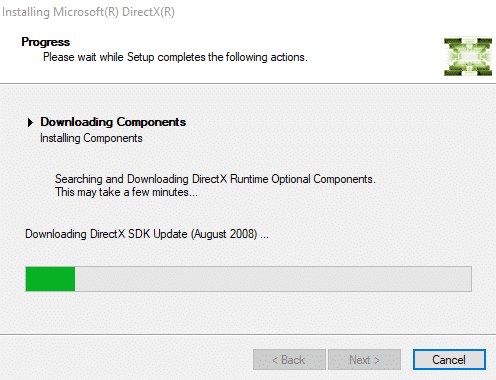
Спосіб 16: Перевстановлення League of Legends
Якщо ви все ще стикаєтеся з помилкою після спроб усіх попередніх методів, перевстановлення гри може стати останнім варіантом. Ваші дані облікового запису зберігаються, тому ви не втратите свій прогрес. Ось як перевстановити League of Legends:
1. Натисніть клавіші Windows + I, щоб відкрити налаштування.
2. Виберіть “Налаштування програм”.
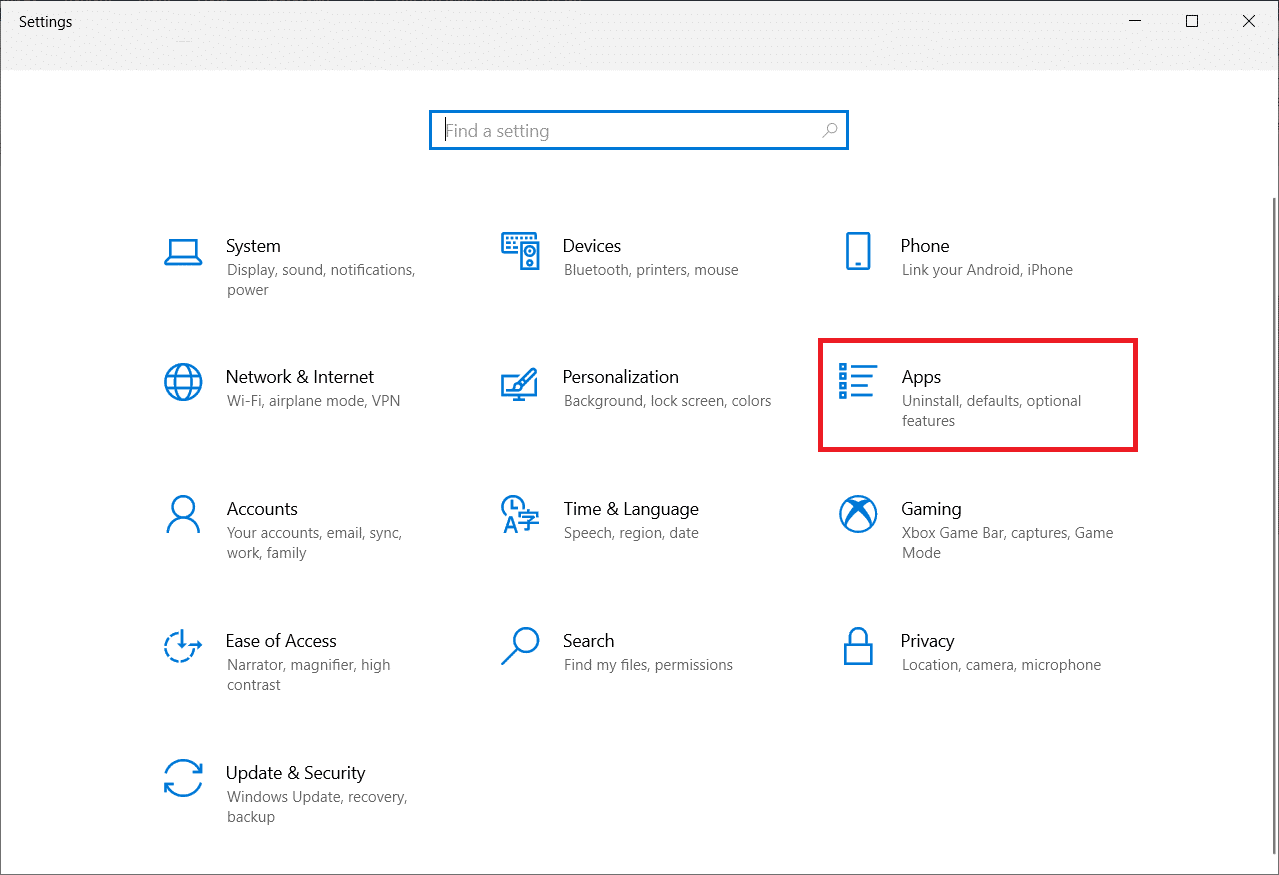
3. Прокрутіть униз і натисніть на “League of Legends”. Потім виберіть “Видалити”.
<img class=”alignnone wp-image-101333″ width=”700″ height=”479″ src=”https://wilku.top/wp-content/uploads/2022/05/1653482298_185_Fix-Unspecified-Error-League-of-Legends-